O que é
O indicador Cartão de Crédito tem por objetivo apresentar o histórico de cobranças realizadas diariamente, tanto por Transação quanto por Remessa, além de exibir de forma precisa, o valor total de cobranças previstas, recebidas, pendentes, canceladas e renegociadas do período consultado.
Permissão necessária
É necessário ter a permissão “2.78 – Módulo PactoPay” habilitada no perfil de acesso do módulo ADM.
Como fazer
Video
Texto
Como fazer
1. No menu do módulo PactoPay, clique em “Cartão de crédito“;

2. Na parte superior da tela, são apresentados dados referente às cobranças, como:
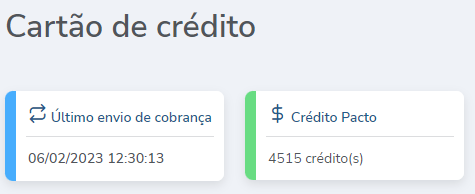
- Último envio de cobrança: neste campo é apresentado a data e horário do último envio de cobrança;
- Crédito Pacto: neste campo é apresentado a quantidade de créditos que foram utilizados pela empresa. Se a empresa utilizar o pagamento pré-pago mostrará a quantidade de créditos restante.
3. Por padrão, ao acessar a ferramenta o sistema aplica o filtro de período do primeiro dia do mês até a data da consulta, seleciona todas as empresas (caso tenha mais de uma unidade no mesmo banco de dados) e seleciona todos os convênios de cobrança;

3.1. Porém, a ferramenta possui alguns campos para aplicar filtros específicos, como:
- Buscar por alunos: caso queira visualizar as cobranças de um cliente específico, basta pesquisar pelo nome do cliente e clicar sobre a opção condizente.
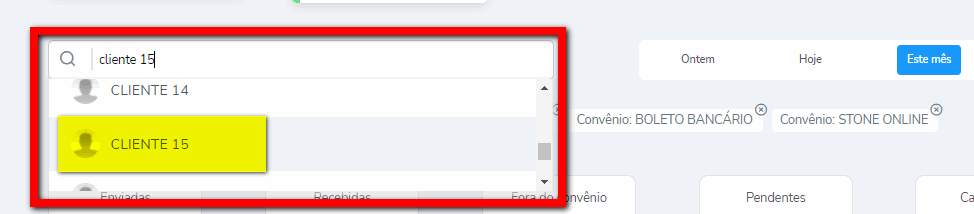
3.1.1. Ao clicar sobre o nome do cliente, será direcionado a uma nova tela, exibindo todos os registros de cobrança já realizados para este cliente.

- Ontem: ao marcar este filtro, será apresentado informações referentes a todas as cobranças do dia anterior a consulta;
- Hoje: ao marcar este filtro, será apresentado informações referentes a todas as cobranças do dia que está realizando a consulta;
- Este mês: ao marcar este filtro, será apresentado informações referentes a todas as cobranças realizadas no mês condizente com a data da consulta;
- Mês anterior: ao marcar este filtro, será apresentado informações referentes a todas as cobranças realizadas no mês anterior a data da consulta.
3.2. Além destes filtros rápidos, é possível personalizar a busca, aplicando os filtros do ícone de funil.
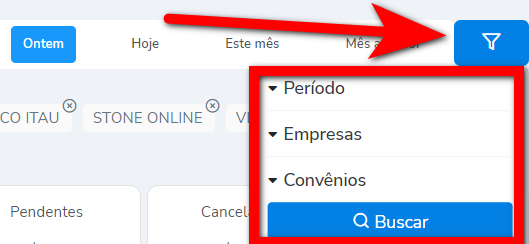
- Período: neste filtro é possível determinar um período específico de consulta;
- Empresa: caso trabalhe com mais de uma empresa no mesmo banco de dados, neste campo é possível selecionar a unidade que deseja visualizar as informações;
- Convênios: caso trabalhe com mais de um Convênio de Cobrança, e queira visualizar as informações de cobrança de um convênio específico, ao clicar sobre este filtro será apresentado todos os convênios do banco, clique no desejado.
4. Após selecionar os filtros, nos campos “Parcelas” e “Histórico de Transações e Remessas” os dados serão atualizados com base nos filtros aplicados;
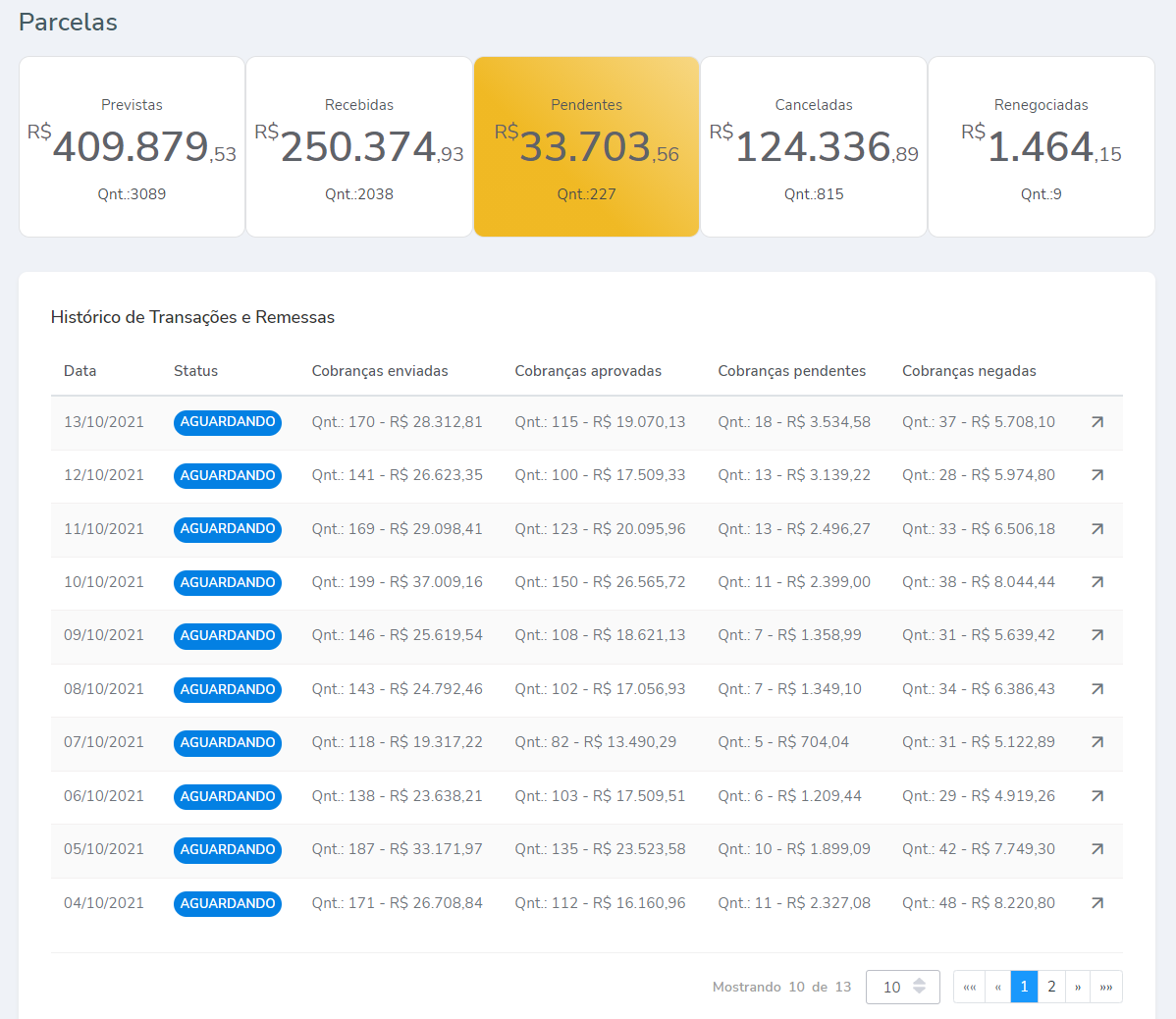
4.1. Campo “Parcelas“;
- Previstas: apresenta todas as parcelas que vencem dentro da data/período selecionado;
- Recebidas: apresenta todas as parcelas do total de previstas, que tiveram seu recebimento efetivado (independente da forma de pagamento);
- Pendentes: apresenta todas as parcelas do total de previstas, cujo o seu pagamento ainda não foi efetivado independente do motivo;
- Canceladas: apresenta, de acordo com as parcelas previstas, quantas foram canceladas;
- Renegociadas: apresenta, de acordo com as parcelas previstas, quantas foram renegociadas.
4.1.1. Clicando sobre o valor apresentado em cada indicador, será direcionado a uma nova tela exibindo a lista de clientes que compõe estes valores.

4.2. Campo “Histórico de transações e remessas“. Neste campo é apresentado todas as cobranças realizadas, separadas por datas. Para uma melhor análise, as cobranças são agrupadas, por dia, apresentando a quantidade de enviadas, aprovadas, pendentes e negadas.
4.2.1. Ao clicar sobre as setas situada a frente de cada data, é apresentado um lista detalhada das tentativas de cobrança realizadas por pessoa.
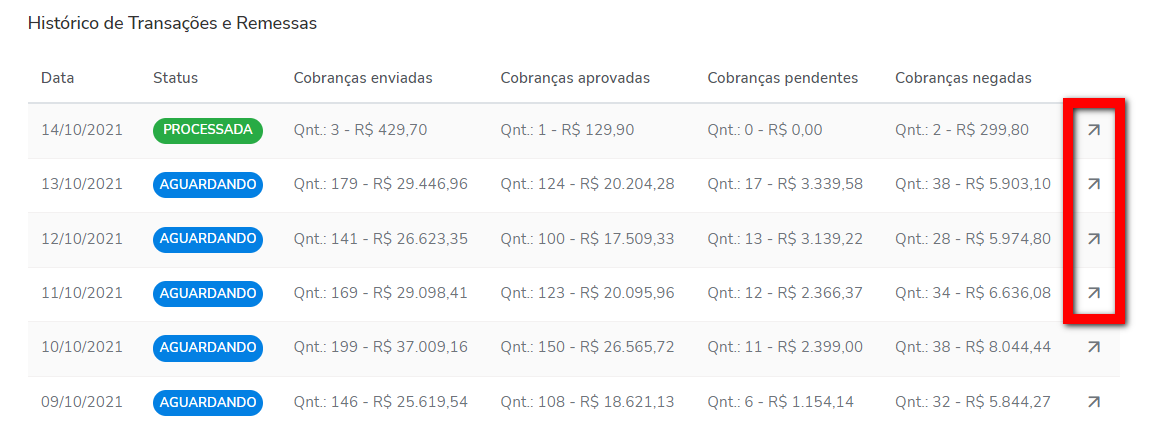
4.2.1.1. Na parte superior é possível selecionar Por transação ou Por remessa.

4.2.2. Clicando sobre o ícone ![]() , é exibido o detalhe da cobrança da parcela em específico.
, é exibido o detalhe da cobrança da parcela em específico.

Saiba mais
Para saber sobre o relatório PIX do PactoPay, clique aqui.
Para saber sobre o Parcelas em aberto do PactoPay, clique aqui.
Para saber sobre o Business Intelligence do PactoPay, clique aqui.
Para saber sobre o relatório Cartão de crédito online do PactoPay, clique aqui.